Judul : Wawasan Islam WhatsApp Web | Cara Menggunakan WA WEB di Komputer - Islamedia
link : Wawasan Islam WhatsApp Web | Cara Menggunakan WA WEB di Komputer - Islamedia
Wawasan Islam WhatsApp Web | Cara Menggunakan WA WEB di Komputer - Islamedia
WhatsApp Web adalah salah satu fitur yang memfasilitasi untuk dapat membuka akun WhatsApp melalui perangkat komputer dengan cara scan barcode atau QR Code pada situs www.web.whatsapp.com melalui perangkat yang sudah ter install aplikasi WhatsApp Mobile yang aktif. Fitur ini secara resmi diluncurkan pada tanggal 22 Januari 2015.
Content
Pada WhatsApp Web atau yang biasa disingkat WA Web semua percakapan yang terdapat pada aplikasi WhatsApp mobile atau telepon akan secara langsung di tampilakan pada tampilan versi Web. Penting untuk diketahui WhatsApp juga tersedia versi dekstop nya dan harus di install terlebih dahulu sedangkan untuk WA WEB ini anda tidak perlu menginstalnya, cukup dengan dengan mengunjungi halam situs resminya. Untuk lebih jelasnya berikut di bawah ini langkah-langkahnya:
Menggunakan WhatsApp Web di Komputer
1. Login Scan Kode QR
Buka situs web.whatsapp.com kemudian scan barcode yang tampil pada browser komputer Anda Menggunakan Aplikasi WhatsApp Mobile Anda
- Pada Android: Buka WhatsApp < Layar Chat < Menu < WhatsApp Web.
- Pada iPhone: Buka WhatsApp < Pengaturan < WhatsApp Web.
- Pada Windows Phone: Buka WhatsApp < Layar Chatt < Menu < WhatsApp Web. (Pada 31 Desember 2019 WhatsApp Menghentikan dukungan layanannya)
- Pada Blackberry: Buka WhatsApp < Layar Chatt < Kunci Menu < WhatsApp Web. (Pada 31 Desember 2017 WhatsApp Menghentikan dukungan layanannya)
- Pada Blackberry 10: Buka WhatsApp < geser ke bawah dari atas layar < WhatsApp Web. (Pada 31 Desember 2017 WhatsApp Menghentikan dukungan layanannya)
- Pada Nokia S60: Buka WhatsApp < Menu < WhatsApp Web. (Pada pertengahan tahun 2017 WhatsApp Menghentikan dukungan layanannya)
- Pada Nokia S40: Buka WhatsApp < geser ke atas dari bawah layar < WhatsApp Web. (Pada 31 Desember 2018 WhatsApp Menghentikan dukungan layanannya)
2. Akun dan Profil
Mengelola profil dan info Anda dengan cara yang sama seperti pada telepon- Mengganti foto profil dan info Anda
- Melihat profil kontak Anda
- Melihat foto profil dan info kontak tersebut
- Melihat file yang Anda bagikan dengan kontak tersebut
- Melihat dan mengunjungi grup yang Anda ikuti bersama
- Melihat foto profil dan info kontak tersebut
3. Chat
- Mengirim foto, video, dokumen, kontak, dan pesan suara serta mengunduh
- Meneruskan pesan
- Menghapus pesan
- Mengarsipkan chat
- Membuat dan mengundang ke grup
- Menambahkan dan mengeluarkan peserta grup
- Mengelola admin grup
- Membisukan dan membunyikan notifikasi grup
- Membuat perubahan di grup
- Menghapus dan keluar dari grup
- Mengonfigurasi pemberitahuan Anda
4. Penyelesaian Masalah WhatsApp Web

Jika kamu kendala seperti tidak dapat mengirim atau menerima pesan pada WhatsApp Web, biasanya kesalahan ada pada konektivitas telepon dan komputer. Untuk itu cara untuk mengatasinya ialah sebagai berikut :
a. Masalah Konektivitas Telepon
Untuk menjalankan WhatsApp Web kamu juga harus mengaktifkan WA Pada Smartphone untuk mensinkronisasikan pesan-pesan, sehingga kamu dapat melihat pesan-pesan tersebut baik di web maupun di telepon. Syarat utama untuk dapat menggunakan WhatsApp (WA) Web adalah sebuah akun WhatsApp aktif di Smartphone kamu.
Jika kamu tiba-tiba tidak dapat terhubung ke WhatsApp pada smartphone, maka kamu tidak akan dapat menggunakan WhatsApp Web sehingga tidak dapat menerima atau mengirim pesan. Untuk mengatasi masalah tersebut, buka WhatsApp pada telepon kamu dan cobalah untuk mengirimkan pesan. Jika masih tidak bisa, coba masuk mode pesawat terus kembali aktipkan lagi data selluar Smarpthone kamu. Kemudian coba kirim pesan WhatsApp (WA) dari Smartphone. Jika sudah bisa mengirim pesan terus kamu coba lagi buka WhatsApp (WA) Web tetap tisdak bisa mengirim dan menerima pesan maka biasa masalah terjadi pada koneksi komputer.
b. Masalah Konektivitas Komputer
WhatsApp Messenger pada telepon harus terhubung dengan internet, untuk menggunakan WhatsApp Web juga demikian. Jika kamu melihat bar kuning pada pada bagian atas daftar chatting dengan pesan kesalahan ini "Komputer Tidak Terhubung", periksa dan pastikan bahwa koneksi Internet di komputer kamu aktif. Jika sekiranya koneksi Internet komputer kamu bekerja dengan normal dan kamu tetap tidak dapat mengirim dan menerima pesan di WhatsApp Web, cobalah untuk menyegarkan (refresh) halaman tersebut. Jika masalah masih tetap terjadi, silakan coba untuk log out dan masuk (log in kembali untuk mengaktifkan sesi web kamu: Tekan menu < Pilih Keluar < Ikuti instruksi pada layar untuk masuk kembali dan mengaktifkan sesi.
Penting : kamu harus menggunakan versi terbaru browser Chrome, Firefox dan lainnya untuk dapat menggunakan WhatsApp Web. kecuali Internet Explorer karena tidak mendukung.
c. Masalah pada koneksi Wi-Fi
Jika kamu menggunakan WhatsApp Web pada jaringan Wi-Fi yang dikelola, seperti misalnya di kantor maupun di kampus, kemungkinan jaringan Wi-Fi diatur dengan cara memblokir atau membatasi koneksi ke WhatsApp Web. Jika pada WhatsApp Web terdapata pesan bahwa kamu berada pada sebuah jaringan yang menghalangi WhatsApp Web untuk bekerja dengan normal, maka kamu harus menanyakan pada admin jaringan tersebut untuk memberikan akses traffic ke web.whatsapp.com, *web.whatsap.com, dan *.whatsapp.net.
5. Log Out dari WhatsApp Web
Kamu Ingin Sign Out dari WhatsApp Web? tapi kamu sedang tidak berada di dekat komputer! tenang saja, ikuti langkahnya dibawah ini :
Buka WhatsApp pada Smartphone < Buka Menu / Pengaturan < WhatsApp Web < Keluar dari semua komputer. Setelah kamu menekan menu keluar dari semua komputer, semua sesi aktif/login yang sebelumnya akan dinonaktifkan, dan jika Anda ingin login lagi maka harus memindai kembali kode QR.
Source: web.whatsapp.com
Demikianlah Artikel Wawasan Islam WhatsApp Web | Cara Menggunakan WA WEB di Komputer - Islamedia
Sekianlah artikel Wawasan Islam WhatsApp Web | Cara Menggunakan WA WEB di Komputer - Islamedia kali ini, mudah-mudahan bisa memberi manfaat untuk anda semua. baiklah, sampai jumpa di postingan artikel lainnya.
Anda sekarang membaca artikel Wawasan Islam WhatsApp Web | Cara Menggunakan WA WEB di Komputer - Islamedia dengan alamat link https://islamediasaya.blogspot.com/2019/10/wawasan-islam-whatsapp-web-cara.html

: